在日常生活中,家里的电脑无法连接到wifi是一个常见的问题。这不仅会影响我们的网络体验,还可能阻碍我们完成一些紧急的工作或学习任务。本文将提供一些详细的排除故障步骤和解决方案,帮助您快速解决电脑无法连接wifi的问题。
一、检查wifi开关与信号强度
首先,确保您的电脑已经开启了wifi功能。对于笔记本电脑,通常有一个wifi开关或功能键(如fn+f2,具体按键取决于电脑型号),确保它被打开。同时,检查wifi信号强度是否足够。如果信号弱,尝试靠近路由器或调整路由器的位置。
二、重启设备与路由器
有时候,简单的重启可以解决很多问题。尝试先关闭电脑,然后断开路由器的电源,等待几分钟后再重新开启路由器和电脑。这个过程可以帮助设备刷新网络设置,解决一些临时的连接问题。
三、检查网络适配器驱动
如果wifi开关和信号都没有问题,接下来需要检查网络适配器驱动是否正常。在windows系统中,可以通过以下步骤进行检查:
1. 打开“设备管理器”:右键点击“此电脑”或“计算机”,选择“管理”,然后找到并点击“设备管理器”。
2. 查找“网络适配器”:在设备管理器中,找到并展开“网络适配器”选项。
3. 检查驱动状态:查看是否有任何带有黄色感叹号或红色叉号的设备,这通常表示驱动有问题。如果有,右键点击该设备,选择“更新驱动程序软件”或“卸载设备”(然后重新启动电脑让系统自动重新安装)。
四、检查wifi设置与密码
确保您的电脑已正确连接到wifi网络。在windows中,可以通过以下步骤进行检查和设置:
1. 打开“网络和共享中心”:点击任务栏右下角的网络图标,然后选择“打开网络和共享中心”。
2. 选择wifi网络:在“更改适配器设置”中,找到并右键点击您的wifi连接,选择“状态”。
3. 检查连接状态:在wifi状态窗口中,查看是否已连接到网络。如果没有,点击“无线属性”并检查网络名称(ssid)和密码是否正确。
五、重置网络设置
如果以上步骤都未能解决问题,您可以尝试重置网络设置。在windows系统中,可以通过以下步骤进行:
1. 打开“设置”:点击开始菜单,选择“设置”。
2. 进入“网络和internet”:在设置界面中,找到并点击“网络和internet”。
3. 重置网络:在“状态”选项卡下,找到“网络重置”并点击。按照提示完成网络重置操作。
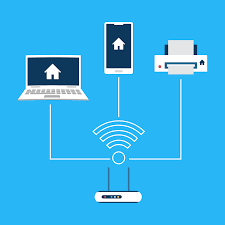
六、联系网络服务提供商
如果经过上述所有步骤后,您的电脑仍然无法连接到wifi,那么可能是网络服务提供商的问题。此时,建议联系您的网络服务提供商,寻求他们的帮助和支持。
通过以上步骤,您应该能够解决家里电脑无法连接到wifi的问题。如果问题依然存在,请耐心检查每一个细节,或者考虑寻求专业人士的帮助。希望这篇文章能对您有所帮助!






















